Windows-meddelanden har utvecklats med varje ny version, men lyckades aldrig riktigt behärska konsten att inte vara irriterande. Idag ska vi stänga av dem helt och istället lita på meddelandefönstret som glider ut längst ner till höger på skärmen för att ge dessa viktiga detaljer. Adjö irriterande anmälan chime.
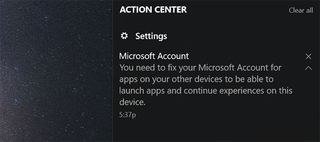
1. Klicka på aviseringsikonen längst ner till höger på skärmen. Du hittar den längst ner i verktygsfältet bredvid datum och tid.
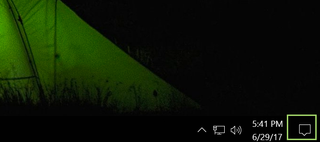
2. Klicka på ikonen Alla inställningar längst ner till höger.
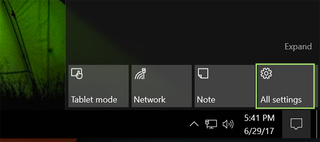
3. På skärmen huvudinställningar väljer du System.
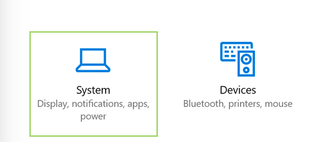
4. I det vänstra sidofältet väljer du meddelanden & åtgärder.
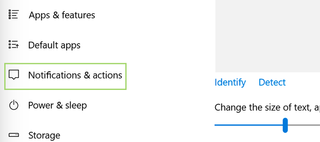
5. För att helt stänga av aviseringar, skjut knappen Hämta aviseringar från appar och andra avsändare till AV-läge.
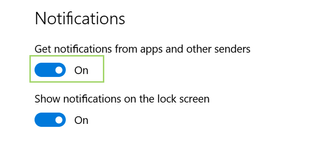
6. Eller, för att vara mer selektiv med dina meddelanden och inte inaktivera dem alla, bläddra ner till avsnittet få meddelanden från dessa avsändare och bestäm vad du kan tolerera: banner, ljud eller varken från varje alternativ.
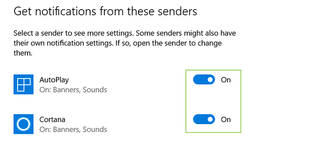
anpassa Windows 10
- föregående tips
- nästa tips
- skapa anpassade kortkommandon
- gör Windows 10 ser ut och känns som Windows 7
- ändra standard Windows-teckensnitt
- Stäng av anmälan och systemljud
- ändra skrivbordsbakgrunden i Windows 10
- ändra ikonstorleken
- ge Windows 10 ett mörkt tema
- skapa ditt eget Windows 10-tema
- dölj ditt namn på inloggningsskärmen
- Lägg till en annan kolumn på Start-menyn
- få Mac-liknande Filförhandsvisningar
- Lägg till min datorikon på skrivbordet
- redigera foton så att de passar som bakgrunder
- Lägg till accentfärger
- anpassa Autoplay-menyn
- installera och ta bort teckensnitt
- anpassa Action Center
- inaktivera Transparenseffekter
- få klassisk solitaire och Minesweeper
- ändra utseendet på Windows 10-böcker
- Lägg till ett URL-fält i Aktivitetsfältet
- Lägg till klockor från flera tidszoner
- hämta den gamla volymkontrollen tillbaka
- inaktivera Windows 10 startfördröjning
- Lägg till snabbkontakter i startmenyn
- Visa dolda filer och mappar
- aktivera rumsligt ljud
- Bästa Teman
- alla Windows 10-Tips
- ändra inloggningsskärmens bakgrund
- Installera nytt skrivbord teman